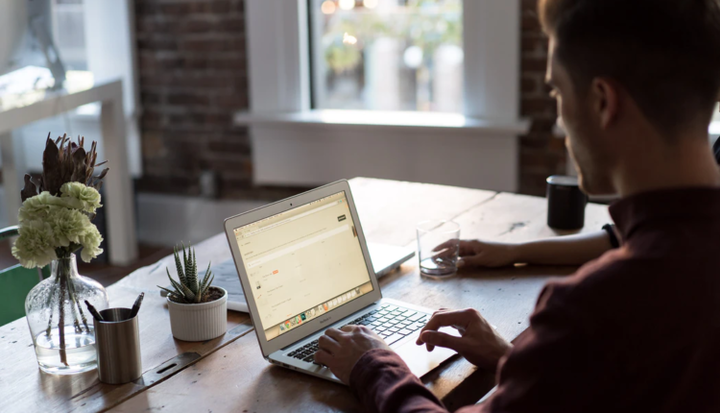Modo semplice e veloce per installare l’anteprima tecnica di Windows 10 da Windows 8.1
Vedrai molte fonti diverse che ti dicono di usare un CD, DVD o persino un’unità USB. Ma dimentica tutto questo, ti dirò il modo più semplice e veloce per installare l’anteprima tecnica di Windows 10 (o qualsiasi ISO) dall’attuale installazione di Windows 8.1. È leggermente diverso se hai Windows 8 o Windows 7, ma ne parleremo a breve.
Passaggio 1. Ottieni il file ISO di Windows 10. Se stai cercando un modo per installarlo, presumo che tu abbia già scaricato l’anteprima tecnica. In caso contrario, iscriviti al programma Insider qui.
Windows 8
Trova il file ISO nell’explorer e fai doppio clic su di esso. Questo lo monterà come unità CD. Se il doppio clic non funziona, prova a fare clic con il pulsante destro del mouse> monta.
A meno che non apra la guida all’installazione (a causa dell’esecuzione automatica che normalmente non viene attivata dal montaggio), vai su “Risorse del computer” e dovrebbe esserci una nuova unità montata. Fare doppio clic su questo.
Si aprirà una nuova finestra di esplorazione con il contenuto dell’ISO. Fare doppio clic sul file setup.exe e inizierà l’installazione dell’anteprima tecnica.
Ora, vedrai una casella blu che ti chiede cosa vuoi mantenere sul tuo PC (potrebbe non permetterti di mantenere le cose per Windows 7) e che, in effetti, vuoi installare l’anteprima. Segui i passaggi (è identico all’installazione di Windows 8). È automatizzato e ti dirà esattamente cosa devi inserire (fuso orario, account, cose del genere), ma riavvierà il tuo computer alcune volte.
Se stai effettuando il dual boot, assicurati che la prima opzione sia Windows. Altrimenti, assicurati di prestare attenzione in modo da poter passare all’opzione Windows in Grub (o qualsiasi caricatore di avvio che stai utilizzando) durante ogni riavvio. Se stai avviando più Windows, presumo che vorrai selezionare l’opzione di avvio su cui hai avviato questo processo.
Questo è il processo che ho utilizzato personalmente per installare l’anteprima tecnica e posso attestarlo. Se hai domande o problemi, sarò nella sezione commenti!
Windows 7
Il problema con Windows 7 è che non viene fornito con un metodo integrato per montare i file ISO. Ma Microsoft non ti ha abbandonato. C’è ancora speranza. È possibile installare un programma per questa funzionalità qui. Il collegamento porta a una pagina di download di Microsoft, con le istruzioni su come installare il “Pannello di controllo del CD-ROM virtuale”.
Ora, segui i passaggi che ho elencato sopra per Windows 8. Vorrei avvisarti che non ho usato questo metodo per molto, molto tempo. Consiglio vivamente di eseguire il backup di tutto poiché qualsiasi installazione può andare storta. Non garantisco nulla, ma se hai problemi, sarò nei commenti per aiutarti.
OSX o Linux
In un misto di tristezza e ovvietà, non puoi nemmeno scaricare l’ISO dal sito di Microsoft se sei su OSX o Linux. Tuttavia, se utilizzi uno di questi sistemi operativi, probabilmente sai come convincere il tuo browser a dire a Microsoft che sei su Windows o ottenere l’ISO in altre forme in cui non entrerò. Una volta che hai l’ISO, probabilmente vorrai attenersi al modo standard di masterizzare un DVD. Ma questa è solo una congettura non ufficiale.
Alternative
Se, per qualche motivo sconosciuto, questo non ha funzionato per te – e se non sei riuscito a trovare aiuto nei commenti – ci sono alternative. Il più semplice di questi forse è l’utilizzo di un metodo USB avviabile (fare clic qui per istruzioni ).
Inoltre, se non sei sicuro di voler installare effettivamente l’anteprima tecnica, ci sono altri modi per testare il sistema operativo! Puoi creare una macchina virtuale sul tuo computer che non metta in pericolo i tuoi file / programmi (fai clic qui per istruzioni ).